IT培训网 - IT职场人学IT技术上IT培训网
使用ps色阶能做什么
时间:2019-05-22 14:03:05 来源:我爱设计网 作者:IT培训网 已有:名学员访问该课程
使用ps色阶能做什么?色阶对设计师的作用有哪些,掌握ps技术一定要会运用色阶方面的知识吗?
色阶概述
可以使用“色阶”调整通过调整图像的阴影、中间调和高光的强度级别,从而校正图像的色调范围和色彩平衡。“色阶”直方图用作调整图像基本色调的直观参考。有关如何读懂直方图的更多信息,请参阅关于直方图。
关于色阶的原理介绍:http://www.itpxw.cn/uisj/psjc/20198241.html
可以将“色阶”设置存储为预设,然后将其应用于其他图像。请参阅存储调整设置和再次应用调整设置。
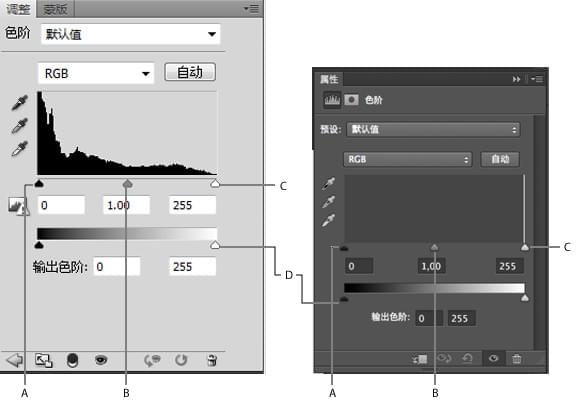
调整色阶
A. 阴影 B. 中间调 C. 亮点 D. 输出色阶滑块
Video tutorial: Improving tonal quality with Levels

使用色阶调整色调范围
外面的两个“输入色阶”滑块将黑场和白场映射到“输出”滑块的设置。默认情况下,“输出”滑块位于色阶 0(像素为黑色)和色阶 255(像素为白色)。“输出”滑块位于默认位置时,如果移动黑场输入滑块,则会将像素值映射为色阶 0,而移动白场滑块则会将像素值映射为色阶 255。其余的色阶将在色阶 0 和 255 之间重新分布。这种重新分布情况将会增大图像的色调范围,实际上增强了图像的整体对比度。
注意:
如果剪切了阴影,则像素为黑色,没有细节。如果剪切了高光,则像素为白色,没有细节。
中间输入滑块用于调整图像中的灰度系数。它会移动中间调(色阶 128),并更改灰色调中间范围的强度值,但不会明显改变高光和阴影。
执行下列操作之一:
注意:
选取“图像”>“调整”>“色阶”,对图像图层进行直接调整,并扔掉图像信息。
选择“图层”>“新建调整图层”>“色阶”。在“新建图层”对话框中单击“确定”。
单击“调整”面板中的“色阶”图标 ,或从面板菜单中选取“色阶”。
,或从面板菜单中选取“色阶”。
(可选)要调整特定颜色通道的色调,请从“通道”菜单中选取选项。
(可选)要同时编辑一组颜色通道,请在选择“图像”>“调整”>“色阶”命令之前,按住 Shift 键并在“通道”面板中选择相应通道。(此方法在“色阶”调整图层中不起作用。)然后,“通道”菜单会显示目标通道的缩写,例如,CM 表示青色和洋红。该菜单还包含所选组合的个别通道。分别编辑专色通道和 Alpha 通道。
要手动调整阴影和高光,请将黑色和白色“输入色阶”滑块拖移到直方图的任意一端的第一组像素的边缘。
例如,如果将黑场滑块移到右边的色阶 5 处,则 Photoshop 会将位于或低于色阶 5 的所有像素都映射到色阶 0。同样,如果将白场滑块移到左边的色阶 243 处,则 Photoshop 会将位于或高于色阶 243 的所有像素都映射到色阶 255。这种映射将影响每个通道中最暗和最亮的像素。其他通道中的相应像素按比例调整以避免改变色彩平衡。
注意:
也可以直接在第一个和第三个“输入色阶”文本框中输入值。

使用“输入色阶”滑块调整黑场和白场
(可选)要标识图像中要修剪的区域(全黑或全白),请执行下列操作之一:
从面板菜单中选取“显示黑白场的修剪”。
按住 Alt 键 (Windows) 或 Option 键 (Mac OS) 并拖动黑场和白场滑块时。
要调整中间调,请使用中间的“输入”滑块来调整灰度系数。
向左移动中间的“输入”滑块可使整个图像变亮。此滑块将较低(较暗)色阶向上映射到“输出”滑块之间的中点色阶。如果“输出”滑块处在它们的默认位置(0 和 255),则中点色阶为 128。在此示例中,阴影将扩大以填充从 0 到 128 的色调范围,而高光则会被压缩。将中间的“输入”滑块向右移动会产生相反的效果,使图像变暗。
注意:
也可以直接在中间的“输入色阶”框中输入灰度系数调整值。
可以在“直方图”面板中查看经过调整的直方图。
使用色阶调整颜色
在“调整”面板中,单击“色阶”图标 或从面板菜单中选取“色阶”。
或从面板菜单中选取“色阶”。
在“属性”面板中,执行下列操作之一以中和色调:
一般情况下,指定相等的颜色分量值可获得中性灰色。例如,在 RGB 图像中指定相等的红色、绿色和蓝色值以产生中性灰色。
单击“自动”以应用默认自动色阶调整。要尝试其他自动调整选项,请从“属性”面板菜单中选择“自动选项”,然后更改“自动颜色校正选项”对话框的“算法”。
单击吸管工具以设置灰场 。然后单击图像中为中性灰色的部分。
。然后单击图像中为中性灰色的部分。
使用色阶增加照片的对比度
如果图像需要整体对比度,因为它不使用全部色调范围,请单击“调整”面板中的“色阶”图标 。然后,将“阴影”和“高光”输入滑块向内拖移,直到达到直方图的末端。
。然后,将“阴影”和“高光”输入滑块向内拖移,直到达到直方图的末端。

图像图层没有延伸到图形的末端,表示图像没有使用全部色调范围。
A. “阴影输入”滑块 B. “高光输入”滑块
 每期开班座位有限.0元试听抢座开始!
每期开班座位有限.0元试听抢座开始!

温馨提示 : 请保持手机畅通,咨询老师为您
提供专属一对一报名服务。
- 上一篇:PS色阶是什么 PS色阶原理又是什么
- 下一篇:【ps艺术字】怎么样用ps设计艺术字





 零基础学员如何学习PS设计
零基础学员如何学习PS设计 ps建组的快捷键你知道怎么
ps建组的快捷键你知道怎么 【photoshop学习网站】怎么
【photoshop学习网站】怎么 【通道抠图教程】如何
【通道抠图教程】如何 火焰字制作丨利用风滤镜
火焰字制作丨利用风滤镜 ps大师之路丨单独使用ps曲
ps大师之路丨单独使用ps曲 溶图教程 丨如何掌握溶图
溶图教程 丨如何掌握溶图 ps恶搞大合集丨也只有ps大
ps恶搞大合集丨也只有ps大 ps之cs6教程可以自学吗
ps之cs6教程可以自学吗 ps照片合成之瓶子里的小人
ps照片合成之瓶子里的小人 如何用PS制作火焰字特效
如何用PS制作火焰字特效 ps怎么换背景 快速替换证件照背景
ps怎么换背景 快速替换证件照背景 2019年ps抠图教程之入门攻略
2019年ps抠图教程之入门攻略 ps换脸教程让你无缝对接人像换脸
ps换脸教程让你无缝对接人像换脸 如何使用PS软件打造真实毛发的效
如何使用PS软件打造真实毛发的效 转手绘是什么 如何轻松使用PS搞定
转手绘是什么 如何轻松使用PS搞定